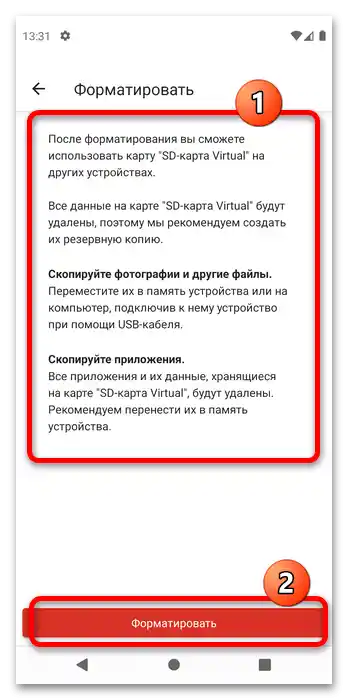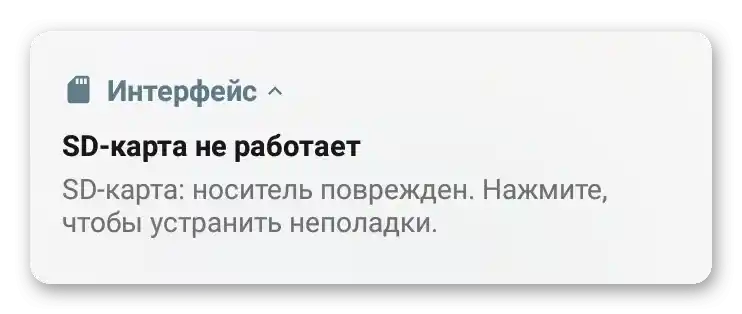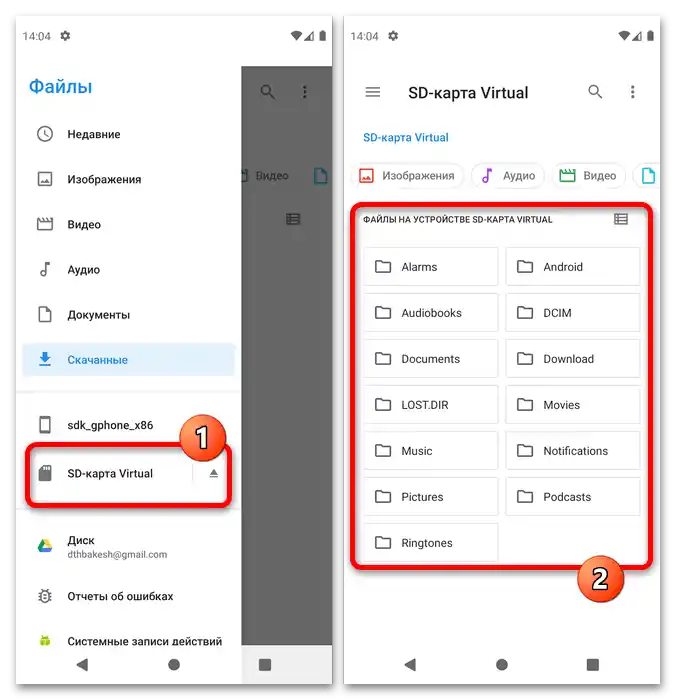Prístup k externému úložisku
Aby ste otvorili pamäťovú kartu v súborovom systéme zariadenia, musíte použiť aplikáciu na prístup k nej.
- V prípade "čistého" Androidu 11 sa potrebný program nazýva "Súbory" a je predinštalovaný – otvorte ho.
- Klepnutím na tlačidlo na vyvolanie menu – vyzerá ako tri horizontálne pruhy.
- Dôkladne sa pozrite na dolnú časť stĺpca – ak je do telefónu vložená microSD, mala by tam byť označená. Kliknite na požadovanú položku na otvorenie.
![ako nájsť pamäťovú kartu v telefóne-3]()
Ak v stĺpci nevidíte nič súvisiace so SD, pozrite sa na časť riešenia problémov nižšie.
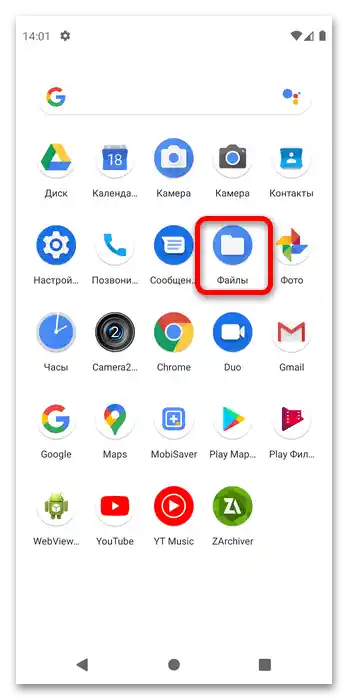
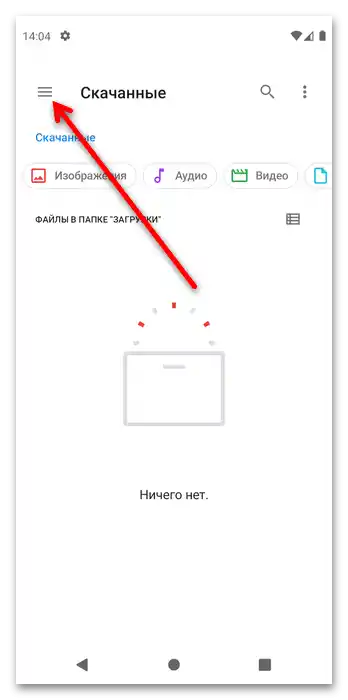
V externých správcov súborov je prístup k externému úložisku možné získať podobným spôsobom.
Čítajte tiež: Najlepšie správcovia súborov pre Android
Čo robiť, ak správca súborov nevidí kartu
V niektorých prípadoch vykonanie vyššie uvedeného návodu vedie k tomu, že položka zodpovedajúca externému úložisku sa nezobrazuje. To môže znamenať niekoľko variantov problému.
- Najčastejšie absencia microSD znamená, že je naformátovaná ako súčasť vnútorného úložiska telefónu – na rozšírenie existujúcej pamäte pre aplikácie a ich dáta. Preto, aby ste získali prístup, budete musieť kartu prepnúť do režimu externého nosiča – o tom, ako to urobiť, a o všetkých nuansách postupu si môžete prečítať v článku na nasledujúcom odkaze.
Viac informácií: Ako obnoviť kartu z vnútorného úložiska telefónu
- Druhý dôvod – karta je naformátovaná v nepodporovanej súborovej systéme Androidu, zvyčajne NTFS. Zvyčajne pri pripojení takého nosiča operačný systém sám navrhne pripraviť ho na použitie, zobrazujúc upozornenie.Možno ste ho vo svojom čase prehliadli — v takom prípade stačí vybrať microSD a vložiť ju späť, po čom systém opäť zobrazí ponuku.
- Najťažší prípad – karta nefunguje správne z dôvodu softvérových (rozpadla sa tabuľka oddielov) alebo hardvérových (zlyhal ovládač alebo pamäťové obvody) príčin. V poslednom prípade bude jedinou 100% funkčnou metódou riešenia zakúpenie nového úložiska, zatiaľ čo v prvom prípade je možné obnoviť funkčnosť, ale za cenu straty všetkých údajov, ktoré sa na ňom nachádzali. Ak vám to vyhovuje, využite príručky podľa odkazov nižšie.
Podrobnejšie:
Oprava súborového systému RAW na USB kľúči
Obnovenie údajov z naformátovanej pamäťovej karty